钉钉文件下载路径怎么设置?修改默认下载位置教程
钉钉为何成为企业办公首选?
作为阿里集团专为中国企业打造的智能移动办公平台,钉钉凭借其强大的通讯协同功能赢得了超2000万企业的青睐。从消息已读未读状态追踪到DING电话的使命必达,从免费多方通话到企业级云盘存储,这款工具真正实现了”让工作更简单,让信息更安全”的理念。特别是其手机端与PC版的多端同步功能,让职场人可以随时随地进行无缝沟通。
为什么要修改默认下载路径?
很多用户可能没注意到,钉钉接收的文件默认会保存在系统盘(通常是C盘)。长期积累会导致:
- 系统盘空间快速被占用,影响电脑运行速度
- 重要文件与系统文件混杂,管理不便
- 重装系统时容易造成文件丢失
聪明的做法是将下载路径修改到非系统盘,既能保障系统流畅运行,又能确保工作文件的安全存储。
Windows系统修改教程
对于使用Windows电脑办公的用户,按照以下5个步骤即可完成设置:
- 启动钉钉PC客户端,点击右上角头像图标
- 选择下拉菜单中的”系统设置”选项
- 在左侧导航栏找到”文件管理”分类
- 点击”更改目录”按钮,选择新的存储路径(建议选择D盘等非系统盘)
- 最后点击”确定”保存设置
小技巧:可以在目标路径下新建”DingTalk Files”文件夹专门存放钉钉文件,这样更便于后期查找和管理。
Mac系统设置方法
苹果电脑用户的操作流程与Windows略有不同:
- 打开钉钉Mac版,点击顶部菜单栏”钉钉”
- 选择”偏好设置”进入配置界面
- 切换到”通用”选项卡
- 找到”文件下载位置”进行修改
- 建议同时勾选”下载前询问保存位置”选项
特别提醒:Mac系统修改路径时需要拥有管理员权限,如果遇到无法修改的情况,请检查账户权限设置。
手机端下载路径设置
移动办公场景下,合理设置手机存储位置同样重要:
- 打开钉钉APP,点击”我的”进入个人中心
- 选择”设置”→”通用”
- 找到”文件下载位置”选项
- Android用户可选择手机存储或SD卡
- iOS用户由于系统限制,只能选择应用内存储
安卓用户建议:如果手机支持扩展存储,优先将路径设置为SD卡,这样可以节省宝贵的手机内部存储空间。
高级设置技巧
对于有更专业需求的用户,还可以考虑以下优化方案:
- 按项目分类设置子文件夹:在目标路径下创建”项目A”、”合同文件”等分类文件夹
- 启用自动清理功能:设置定期清理缓存机制
- 同步到企业云盘:重要文件及时上传至钉钉云盘备份
- 设置文件自动命名规则:避免同名文件覆盖问题
这些设置虽然需要花费一些时间,但能显著提升后续文件管理的效率。
常见问题解答
Q:修改路径后旧文件会自动转移吗?
A:不会,需要手动将原有文件复制到新路径。建议在修改前做好文件备份。
Q:为什么修改后某些文件还是下载到原位置?
A:这种情况通常发生在群文件或特殊格式文件上。可以检查是否为系统缓存导致,重启钉钉后一般能解决。
Q:企业管理员能否统一设置全员下载路径?
A:目前钉钉暂不支持管理员统一配置此项,需要员工自行设置。
Q:
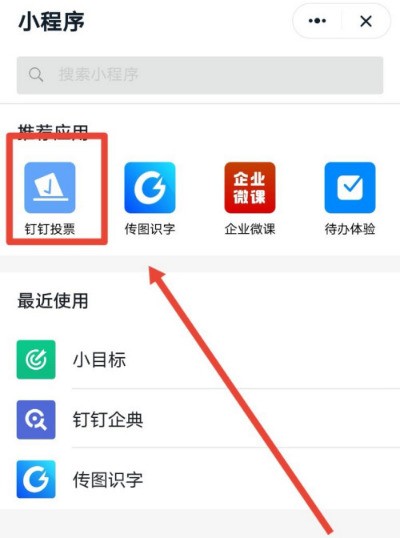
钉钉文件管理的重要性作为阿里集团专为中国企业打造的一站式...
一、钉钉为何成为企业办公的首选工具?作为阿里集团专为中国...
一、钉钉:中国企业的高效办公利器作为阿里集团专为中国企...
作为阿里集团专为中国企业打造的智能办公平台,钉钉凭借其高...
钉钉:高效与安全并重的企业办公平台作为阿里巴巴集团旗下...
钉钉为何成为企业办公首选?作为阿里集团专为中国企业打造的...